Home /
DHGTK /
Tunjangan Profesi /
Cara mengatasi tampil tahun 2017 pada login PTK aplikasi Daftar Hadir Guru dan Tenaga Kependidikan (DGHTK)
17 January 2018
AL-MAUDUDY.COM (17/1/2018) - Sudah kita maklumi bersama bahwa aplikasi Daftar Hadir Guru dan Tenaga Kependidikan (DHGTK) sudah resmi digunakan untuk menghitung kehadiran guru dan akan di tuangkan dalam juknis tunjangan profesi. Setelah Kepala Sekolah atau petugas yang ditunjuk melakukan input absensi maka guru bisa mengecek hasilnya berupa data kehadirannya sendiri dengan login menggunakan NUPTK sebagai userid.
Ketika anda mencoba login PTK dengan menggunakan user id NUPTK untuk mengecek kondisi absensi anda, mungkin anda akan menjumpai tampilan bulan dengan masih tahun 2017 seperti gambar di bawah ini.
Memang bukan menjadi masalah yang terlalu prinsip sih, karena ini hanya berfungsi untuk mengecek saja. Proses input data absen online yang menunjukkan angka kehadiran anda di dalam melaksanakan tugas dengan beban kerja 37,5 jam perminggu merupakan otoritas Kepala Sekolah, sehingga hanya bisa diakses melalui user id Kepala Sekolah dan user id Operator Sekolah. Akan tetapi mungkin anda merasa sedikit terganggu, kadang rada khawatir juga jangan-jangan nanti akan menjadi masalah pada penerbitan SKTP nya.
Saya juga pernah mengalami hal serupa, sempat bingung dan bertanya-tanya jangan-jangan ini bug dari aplikasi itu sendiri. Akhirnya saya coba bertanya kepada salah seorang pengembang aplikasi ini yaitu Bp. Nazarudin Kompetan melalui media sosial facebook. Jawaban beliau cukup singkat tetapi langsung bisa mengatasi masalah. Beliau menjawab: "Clear Cache".
Iya ... solusinya adalah clear cache atau bersihkan cache browser yang anda gunakan sebelum melakukan pengecekan kehadiran melalui login PTK. Saya kira anda paham bagaimana caranya melalukan pembersihan history, cache maupun cookie browser. Baik secara manual maupun menggunakan aplikasi pembersih semisal c-cleaner, Clean Master dan lain-lain. Tetapi ada baiknya saya paparkan sedikit mengenai cara pembersihan cache browser secara manual jika anda menggunakan mozilla firefox dan google chrome.
Jika anda menggunakan browser Mozilla Firefox, maka langkah-langkahnya adalah :
- Klik menu History kemudian klik Clear Recent History. Bisa juga menggunakan tombol cepat yaitu dengan menekan secara bersamaan "Ctrl+Shift+del"
- Akan muncul kotak dialog Clear All History
- Time range to clear pilih Everything
- Centang semua
- Klik tombol "clear now"
- Selesai
- Tekan tombol "Ctrl+H" secara bersamaan
- Pilih "Clear Browsing Data"
- Muncul kotak dialog Clear Browsing Data
- Time range pilih "All time"
- Centang semua
- Klik tombol "Clear Data"
- Selesai
Setelah anda melakukan clearing cache pada browser anda, coba cek data absensi anda dengan menggunakan NUPTK sebagai user id. Maka tampilan yang tadinya Januari 2017 akan berubah menjadi Januari 2018. Selamat mencoba... semoga bermanfaat. Kahar Muzakkir Wednesday, January 17, 2018 CB Blogger Indonesia
Cara mengatasi tampil tahun 2017 pada login PTK aplikasi Daftar Hadir Guru dan Tenaga Kependidikan (DGHTK)
AL-MAUDUDY.COM (17/1/2018) - Sudah kita maklumi bersama bahwa aplikasi Daftar Hadir Guru dan Tenaga Kependidikan (DHGTK) sudah resmi digunakan untuk menghitung kehadiran guru dan akan di tuangkan dalam juknis tunjangan profesi. Setelah Kepala Sekolah atau petugas yang ditunjuk melakukan input absensi maka guru bisa mengecek hasilnya berupa data kehadirannya sendiri dengan login menggunakan NUPTK sebagai userid.
Ketika anda mencoba login PTK dengan menggunakan user id NUPTK untuk mengecek kondisi absensi anda, mungkin anda akan menjumpai tampilan bulan dengan masih tahun 2017 seperti gambar di bawah ini.
Memang bukan menjadi masalah yang terlalu prinsip sih, karena ini hanya berfungsi untuk mengecek saja. Proses input data absen online yang menunjukkan angka kehadiran anda di dalam melaksanakan tugas dengan beban kerja 37,5 jam perminggu merupakan otoritas Kepala Sekolah, sehingga hanya bisa diakses melalui user id Kepala Sekolah dan user id Operator Sekolah. Akan tetapi mungkin anda merasa sedikit terganggu, kadang rada khawatir juga jangan-jangan nanti akan menjadi masalah pada penerbitan SKTP nya.
Saya juga pernah mengalami hal serupa, sempat bingung dan bertanya-tanya jangan-jangan ini bug dari aplikasi itu sendiri. Akhirnya saya coba bertanya kepada salah seorang pengembang aplikasi ini yaitu Bp. Nazarudin Kompetan melalui media sosial facebook. Jawaban beliau cukup singkat tetapi langsung bisa mengatasi masalah. Beliau menjawab: "Clear Cache".
Iya ... solusinya adalah clear cache atau bersihkan cache browser yang anda gunakan sebelum melakukan pengecekan kehadiran melalui login PTK. Saya kira anda paham bagaimana caranya melalukan pembersihan history, cache maupun cookie browser. Baik secara manual maupun menggunakan aplikasi pembersih semisal c-cleaner, Clean Master dan lain-lain. Tetapi ada baiknya saya paparkan sedikit mengenai cara pembersihan cache browser secara manual jika anda menggunakan mozilla firefox dan google chrome.
Jika anda menggunakan browser Mozilla Firefox, maka langkah-langkahnya adalah :
- Klik menu History kemudian klik Clear Recent History. Bisa juga menggunakan tombol cepat yaitu dengan menekan secara bersamaan "Ctrl+Shift+del"
- Akan muncul kotak dialog Clear All History
- Time range to clear pilih Everything
- Centang semua
- Klik tombol "clear now"
- Selesai
- Tekan tombol "Ctrl+H" secara bersamaan
- Pilih "Clear Browsing Data"
- Muncul kotak dialog Clear Browsing Data
- Time range pilih "All time"
- Centang semua
- Klik tombol "Clear Data"
- Selesai
Setelah anda melakukan clearing cache pada browser anda, coba cek data absensi anda dengan menggunakan NUPTK sebagai user id. Maka tampilan yang tadinya Januari 2017 akan berubah menjadi Januari 2018. Selamat mencoba... semoga bermanfaat.
Subscribe to:
Post Comments (Atom)
Postingan Terbaru
Populer Post
Arsip Blog
Artikel Pilihan
Kontingen NTB Siap Berlaga di GSI Nasional 2024: Tiga Siswa SPENEL Wakili Lombok Timur
Pelepasan kontingen GSI Kab. Lombok Timur oleh PJ. Bupati di ruang kerjanya Aikmel, 14 Oktober 2024 - Sebanyak 18 siswa yang tergabung dala...


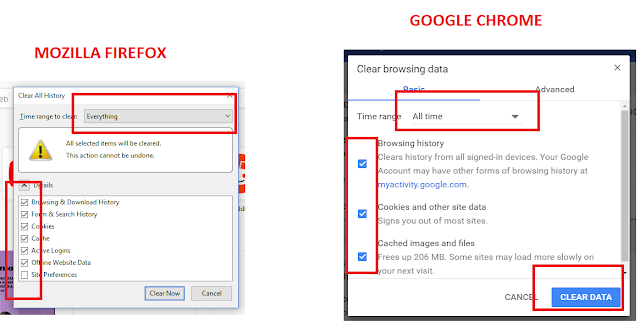






Aku hanya guru Go-Blog yang suka berbagi informasi demi kemajuan dunia pendidikan.